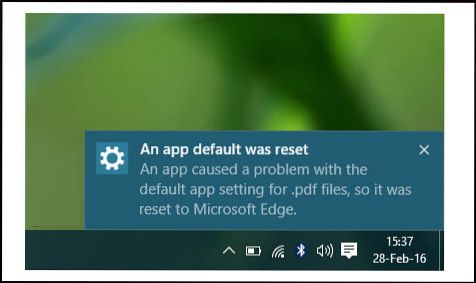Feilen "En app-standard ble tilbakestilt" kan også oppstå hvis du nylig har installert en Windows Update, eller på grunn av nylig installert programvare, program eller apper. For å løse problemet kan du enten avinstallere appen / programmet eller avinstallere Windows Update.
- Hvordan fikser jeg app-tilbakestilling?
- Hvorfor fortsetter Windows 10 å tilbakestille standardappene mine?
- Hvordan tilbakestiller du standardapper til Microsofts anbefalte standarder i Windows 10?
- Hva gjør tilbakestilling av en app Windows 10?
- Hvordan stopper jeg Windows 10 fra å endre standard nettleser?
- Hva er velg standardapper etter protokoll?
- Hvordan gjenoppretter jeg standard applikasjonsassosiasjoner i Windows 10?
- Hva er standard nettleser på Windows 10?
- Hvordan stopper jeg Windows 10 fra å endre standard PDF-visning?
- Hvordan tilbakestiller jeg Windows til standardinnstillingene?
- Hvor er standard kontrollpanel for programmer i Windows 10?
- Hvordan tilbakestiller jeg standard appformater?
Hvordan fikser jeg app-tilbakestilling?
- Åpne Innstillinger.
- Gå til oppdateringen & sikkerhetsmeny.
- Velg fanen Windows Update i venstre rute.
- Klikk på Oppdateringslogg på høyre side.
- Sjekk de siste oppdateringene som forårsaker problemet "en app-standard ble tilbakestilt", og avinstaller dem.
Hvorfor fortsetter Windows 10 å tilbakestille standardappene mine?
Faktisk er oppdateringer ikke den eneste grunnen til at Windows 10 tilbakestiller standardappene dine. Når ingen filtilknytning er satt av brukeren, eller når en app ødelegger UserChoice-registernøkkelen mens du setter tilknytninger, fører det til at filtilknytninger tilbakestilles til standardinnstillingene for Windows 10.
Hvordan tilbakestiller du standardapper til Microsofts anbefalte standarder i Windows 10?
Du kan tilbakestille Windows 10 til standardappen ved å følge disse trinnene.
- Gå til Innstillinger.
- Velg System.
- Velg Standard-app på venstre side.
- Klikk Tilbakestill under Tilbakestill til Microsofts anbefalte standardinnstillinger.
Hva gjør tilbakestilling av en app Windows 10?
Tilbakestilling av en app i Windows 10 betyr at den kommer til sin opprinnelige tilstand og innstillinger, og fungerer som den gjorde da den ble installert på Windows 10-PCen eller enheten din. Det er en lignende prosess som for å avinstallere og installere appen på nytt, men den gjøres automatisk og mye raskere.
Hvordan stopper jeg Windows 10 fra å endre standard nettleser?
Angi standardinnstillinger etter app
Sett din foretrukne standard nettleser til å hoppe over Velg standardapper etter filtype. Klikk Velg standardapper etter protokoll, og se etter HTTP og HTTPS. Bytt dem til din foretrukne nettleser.
Hva er velg standardapper etter protokoll?
Velg standardinnstillinger for dette programmet
Dette alternativet lar deg manuelt velge filtyper og protokoller. Den vil liste opp alle filtyper og protokoller som appen kan håndtere. Du trenger bare å merke av i avmerkingsboksen ved siden av filnavnene og deretter klikke Lagre for å knytte dem til appen.
Hvordan gjenoppretter jeg standard applikasjonsassosiasjoner i Windows 10?
Slik tilbakestiller du filtilknytninger i Windows 10
- Åpne innstillinger.
- Naviger til apper - standardapper.
- Gå til bunnen av siden og klikk på Tilbakestill-knappen under Tilbakestill til Microsofts anbefalte standardinnstillinger.
- Dette vil tilbakestille alle filtyper og protokolltilknytninger til anbefalt standardverdier fra Microsoft.
Hva er standard nettleser på Windows 10?
Windows 10 kommer med den nye Microsoft Edge som standard nettleser. Men hvis du ikke liker å bruke Edge som standard nettleser, kan du bytte til en annen nettleser som Internet Explorer 11, som fremdeles kjører på Windows 10, ved å følge disse enkle trinnene. Klikk på Start > Innstillinger > System.
Hvordan stopper jeg Windows 10 fra å endre standard PDF-visningsprogram?
For å deaktivere Microsoft Edge som standard PDF-leser på Windows 10, bruk disse trinnene:
- Åpne innstillinger.
- Klikk på Apper.
- Klikk på Standardapper.
- Klikk på alternativet Velg standardapp etter filtype. Kilde: Windows Central. ...
- Klikk på gjeldende standardapp for . pdf-filformat og velg appen du vil gjøre den nye til standard.
Hvordan tilbakestiller jeg Windows til standardinnstillingene?
For å tilbakestille Windows 10 til fabrikkinnstillingene uten å miste filene dine, bruk disse trinnene:
- Åpne innstillinger.
- Klikk på Oppdater & Sikkerhet.
- Klikk på Recovery.
- Klikk på Kom i gang-knappen under "Tilbakestill denne PCen". ...
- Klikk på Behold filene mine. ...
- Klikk på knappen Neste.
Hvor er standard kontrollpanel for programmer i Windows 10?
Velg Innstillinger på Start-menyen > Apper > Standardapper. Velg hvilken standard du vil angi, og velg deretter appen. Du kan også få nye apper i Microsoft Store.
Hvordan tilbakestiller jeg standard appformater?
Trykk på Windows + I-tastene på tastaturet for å åpne innstillingsmenyen. Klikk på System. Velg Standardapper i venstre navigasjonsrute i systeminnstillingsmenyen. Klikk på Velg standardapper etter filtype fra høyre side av innstillingsmenyen for standardapper.
 Naneedigital
Naneedigital